
HABILLAGE : 1 - LES HACHURES
CREATION
Le processus du hachurage est décrit étape par étape avec les cases de dialogues ci-dessus. Un point important à ne
pas oublier : faire un aperçu avant de valider. Cela évite de surcharger le plan si, par exemple le motif était trop dense.
Le motif défini par l'utilisateur permet de donner une distance entre les hachures. De plus, il faut préciser l'angle : 0°,
créer des hachures horizontales.
Les styles de hachurage, Normal, Extérieur et Ignorer, permettent de gérer les îlots fermés dans les contours. Attention,
cette option est disponible à partir de la petite flèche située en bas à droite de la case.
Les hachures sont associatives : si la géométrie est changée, le hachurage suivra.
MODIFICATIONS
Pour modifier une hachure, il suffit de double cliquer dessus ; la case de dialogue s’ouvre pour faire les modifications
souhaitées. Parmi les améliorations récentes, on peut noter les « hachures séparées » qui permettent d’obtenir des
zones de hachures se comportant indépendamment.
La tolérance permet désormais de créer une hachure dans une zone non fermée. Il est aussi désormais possible
d’ajuster des hachures.
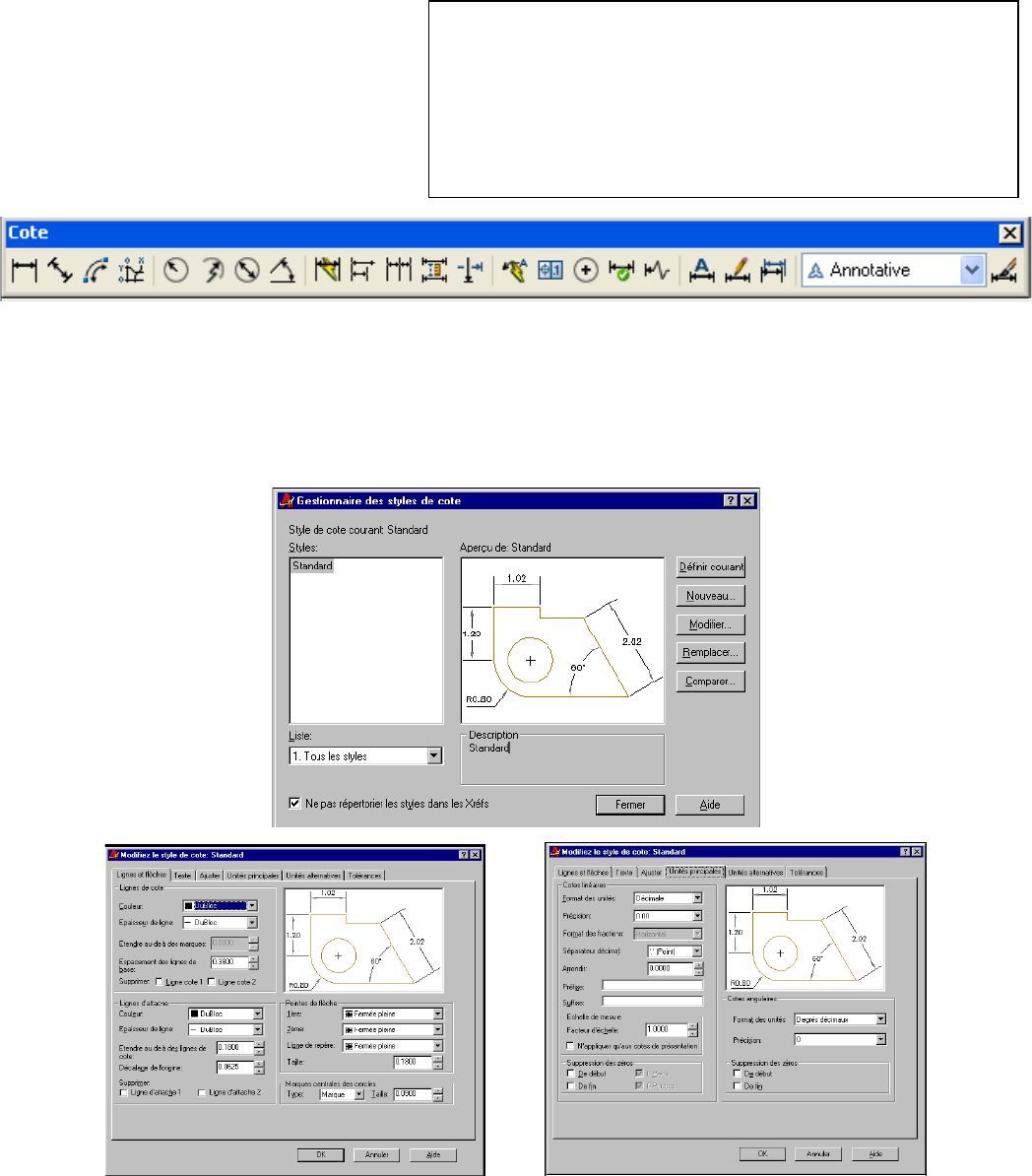
HABILLAGE : 2 - LA COTATION
La cotation sous Autocad est totalement adaptable, ce qui constitue un grand avantage pour répondre à des métiers très
différents.
CREATION
Tous les types de cotation sont envisageables :
Linéaire, Alignée; Angulaire, Rayon, Diamètre etc.
A chaque fois la méthode est la même : dans les
icônes de cotation, choisir l'option désirée, puis
désigner les éléments à coter, positionner la ligne
de cote, puis enfin valider.
A noter que depuis la v 2007 on peut régler la longueur des lignes de repère (intéressant pour une chaine de cote dans le
bâtiment). Depuis le v 2008, il est possible de « couper » la ligne de cote lors d’un chevauchement, modifier les distances
entre lignes de cotes, et surtout utiliser le système annotatif qui règle automatiquement les hauteurs de texte.
STYLES DE COTATION
C'est probablement le point le plus délicat à aborder. En effet, il est souvent nécessaire d’adapter les cotations à chacun.
On répond à cette question en introduisant la notion de "sous-style" (parent-enfant) qui évite de multiplier les paramètres.
ASTUCES
Il est très intéressant d'activer les modes d'accrochage
"EXTREMITE" et "INTERSECTION" en créant les cotes.
En cotes linéaires, il est possible de valider plutôt que de désigner la
1ère ligne d'extension. Ceci permet de cliquer directement sur la ligne
à coter, sans s'accrocher.
L'utilisation des grips est fortement recommandée pour la mise en
page.

COTATION ASSOCIATIVE
De même qu’un étirement de zone fermée met à jour automatiquement une hachure, les cotations suivent la géométrie.
Néanmoins, il faut activer les cotes associatives :
OUTIL→OPTION→PREFERENCE UTILISATEUR
Les cotes annotatives
Depuis la version 2008, ce nouveau système a été mis en place. Il permet à une
cote d’apparaître à la même taille dans des présentations différentes. On fixe une
hauteur à 3mm par exemple, et la mise à jour dans les fenêtres s’effectuera
automatiquement
HABILLAGE : 3 - LE TEXTE
IMPLANTATION DU TEXTE
Les icônes de texte permettent d'accéder à l'implantation du texte :
Texte en paragraphe :
L'implantation du texte est possible avec la justification, « façon word »
Texte sur une ligne),
Autocad nécessite :
1 - Un point de départ
2 - Une hauteur (ou la distance entre deux points cliqués à l'écran)
3 - Un angle (ou l'angle désigné en cliquant à l'écran)
Il est possible d'entrer autant de lignes de texte que souhaité. La version 13 a introduit la possibilité d'utiliser un correcteur
orthographique, ainsi que l’entrée d’un paragraphe à partir d’un éditeur classique.
STYLES DE TEXTE
Comme pour les styles de cote, il est possible de créer son propre style de texte. Par contre, la méthode est plus simple.
Par le menu
Autocad offre le choix d'un grand nombre de polices de caractères
(y compris les polices True Type de Microsoft).
Les paramètres demandés ensuite, formeront le style. Ils indiquent
au logiciel si le texte doit être écrit en miroir, à l'envers, verticalement
FORMAT -STYLE DE TEXTE
Note : laisser la hauteur à 0
ou en italique